3 bästa Blu-ray-menyskapare för att skapa den perfekta Blu-rayen
Blu-ray-skivor är det bästa lagringsformatet för optiska skivor som du kan använda för att lagra videor och filmer, som du kan spela upp med en Blu-ray-spelare. Det är bäst just nu eftersom du kan lagra mediefiler upp till 50 GB med videokvalitet i 4K-upplösning. Dessutom kan du lägga till en Blu-ray-meny som visar titeln, fotot eller förhandsgranskningen av videorna som finns på skivan. Du kan anpassa menyskärmen med den kostnadsfria Skapare av Blu-ray-menyer på skrivbordet. Lär dig deras fördelar och nackdelar, såväl som deras funktioner. Fortsätt läsa nedan och se vad som finns i beredskap för dig.

Obs: Du kan endast använda dessa produkter för personligt bruk.
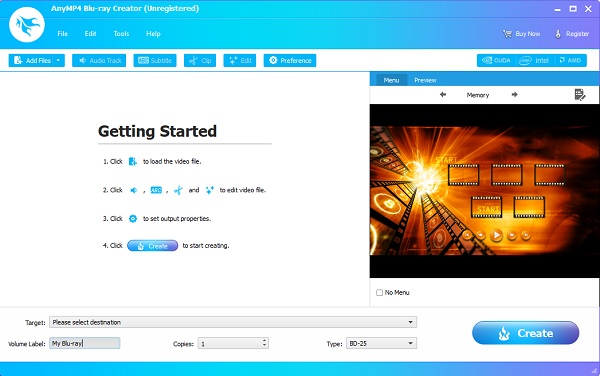
Först på Blu-ray-menyn skapa programmets lista är Blu-ray Creator. Det är ett av de lovvärda programmen just nu. Det är gratis att ladda ner, har ett mycket stabilt och enkelt gränssnitt och har ett videoredigeringsverktyg. Du kan också använda de förnedladdade mallarna för din meny eller skapa en personlig mall. Det finns gratis mallar för att skapa Blu-ray-menyer. Du kan ändra menybakgrund, menyram, kontrollknappar och titelteckensnitt. Och om du vill vara mer unik, använd din egen bild och lägg till bakgrundsmusik. Dessutom är dina videor säkra eftersom de garanterar ingen kvalitetsförlust under processen. Denna programvara är 100 % säker att använda på alla Windows-enheter.
Alla tillgångar på ett och samma ställe
Nackdelar:
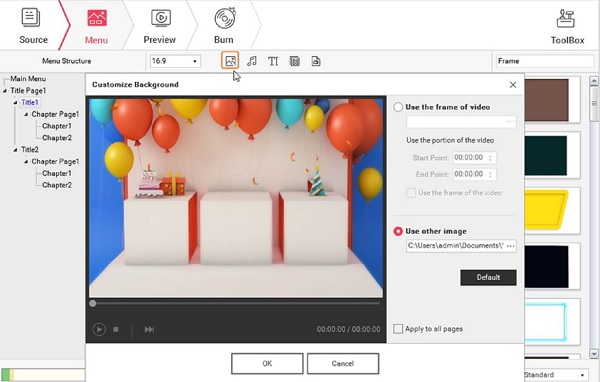
Därefter har vi Wondershare DVD Creator. Det kan inte bara skapa DVD-skivor, som namnet antyder, utan det kan också bränna videor till Blu-ray-skivor. Detta verktyg låter användare skapa sina egna menymallar från grunden eller använda de färdiga mallarna gratis. Du kan ändra bakgrund, ram, kontrollknappar och teckensnitt. Det som gör den unik är att den erbjuder statiska och dynamiska menymallar. Dessutom har den en grundläggande redigeringsfunktion för att redigera dina videor innan du lagrar dem på skivan. Du kan köra detta program för att skapa Blu-ray-meny på Windows- och Mac-datorer.
Alla tillgångar på ett och samma ställe
Nackdelar:
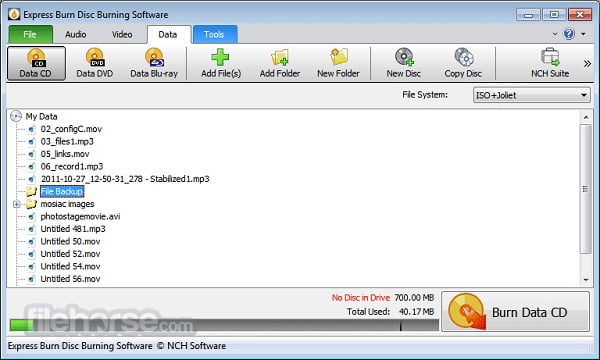
Sist på den här listan över gratis Blu-ray-menyskapare är Express Burn of NCH Software. Denna programvara anses vara en enkel men kraftfull Blu-ray-skivtillverkare som kan skriva, kopiera och bränna video, data och ljud. Den har ett användarvänligt gränssnitt som är bra för nybörjare. Dessutom kan du anpassa din Blu-ray-meny med hjälp av 20+ mallmenyskärmar och knappar. Om du vill ge denna Blu-ray-skiva i present kan du importera och använda deras egna bilder och inkludera ditt föredragna bakgrundstema också. Du kan också lägga till en titel och undertext för att enkelt identifiera videon. Detta program kan användas på både Windows och Mac.
Alla tillgångar på ett och samma ställe
Nackdelar:
| Funktioner / Program | Blu-ray Creator | Wondershare DVD Creator | Express Burn |
|---|---|---|---|
| Plattformar | Windows | Windows / Mac | Windows / Mac |
| Stödda videoformat | Olika videofilformat | De vanligaste videoformaten | De vanligaste videoformaten |
| Videoredigeringsverktyg | Ja | Ja | Ja |
| Blu-ray-menyskapare | Ja | Ja | Ja |
| Skivans brännhastighet | Blixt snabbt | Snabb | Snabb |
| Priser | $44.25 | $39.95 | $70 |
| Gratis att ladda ner | Tillgängliga | Tillgängliga | Tillgängliga |
Skapa en speciell Blu-ray-meny genom att följa guiden vi tillhandahåller nedan med den rekommenderade gratis Blu-ray-menyskaparen vi har idag.
Ladda ner och installera Blu-ray Creator på ditt skrivbord. Du kan gå till dess webbplats eller trycka på Gratis nedladdning knappen i föregående avsnitt. Efter installationen öppnar du programmet, sätter i en skiva och klickar på Lägg till filer knappen för att lägga till en video till skrivbordsprogrammet.
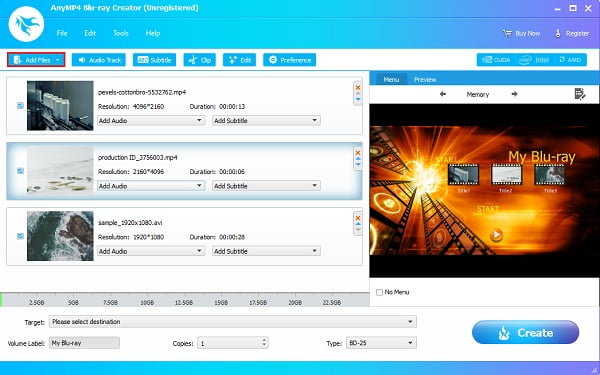
När du har lagt till video eller videor till programmet kan du trycka på Redigera för att förbättra dina videor. När du trycker på den nämnda knappen kommer ett fönstergränssnitt att dyka upp där redigeringskontrollerna finns. Du kan beskära och ändra bildförhållandet för videorna, justera effekterna och lägga till bild- eller textvattenstämplar. Knacka Ansök, Klicka sedan Stäng.
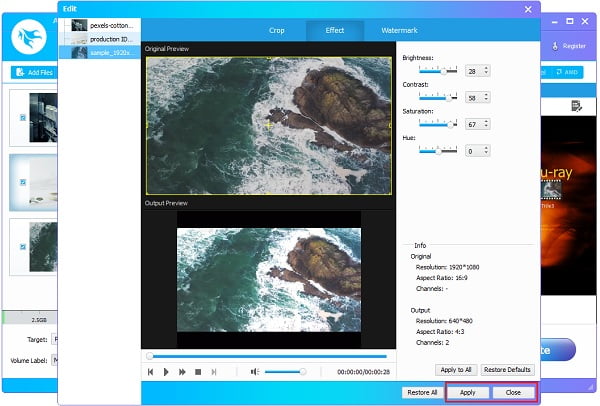
Nästa är att välja Blu-ray-menyn. Menymallarna finns på höger sida av appens gränssnitt. Tryck på Redigera menyn ikonen för att öppna redigeringsfönstret. Du kan välja olika typer av meny, ram, knapp och textteckensnitt. Och om du vill ha fler mallar, klicka på Download ikon för att få mer på internet.
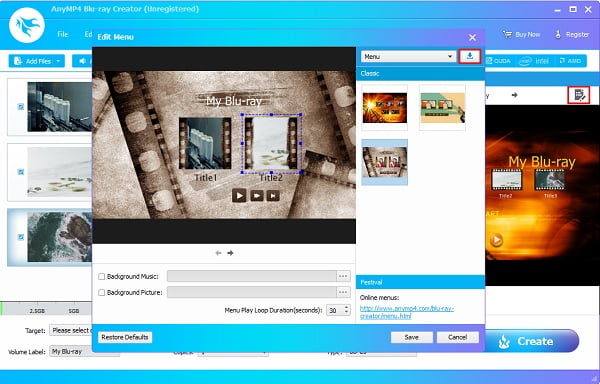
Markera rutan nära Bakgrundsmusik och Bakgrundsbild för att importera ljud och ett foto som du kommer att använda för din Blu-ray-meny. Du kan sedan klicka Save för att spara ändringarna.

Slutligen klickar du på Målet för att välja en destination för videon. Du kan spara den på Blu-ray-skivan eller skapa den som en Blu-ray-mapp or ISO-fil så att du kan lagra den på din PC. Knacka Skapa för att börja bränna skivan. Processen varar i några minuter, så vänta tills den är över innan du avslutar MP4 till Blu-ray-brännare.
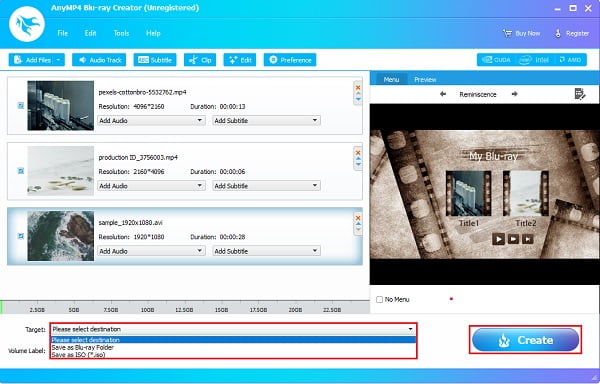
1. Hur lång är Blu-ray-menyn?
Standardtiden för Blu-ray-menyn är 15 sekunder. Men vissa program tillåter användare att justera tiden upp till 99 sekunder.
2. Hur lång tid tar det att bränna en Blu-ray-skiva?
Beroende på videons längd och upplösning kommer en 25GB videofil att göras mellan 16-32 minuter med 4x-6x brännhastighet. En 50GB kommer att förbruka mer än en timme av din tid.
3. Vilka enheter kan köra en Blu-ray-skiva?
Blu-ray-skivor kan endast spelas med specifika Blu-ray-enheter och spelare. Du kan inte spela upp dem på en DVD- eller CD-spelare. Men vissa enheter och konsoler kan spela en Blu-ray-skiva, som PC, PlayStation och Xbox.
Och det är allt. Du har blivit upplyst av de olika fria Skapare av Blu-ray-meny program som finns i den här artikeln. Det är roligt att anpassa och designa en Blu-ray-meny med rätt program. Blu-ray Creator är en starkt rekommenderad programvara med funktioner för videoredigering, skivbränning och skapande av blu-ray-menyer. Dessutom är den mycket anpassningsbar, har ett användarvänligt gränssnitt och kan laddas ner gratis. Detta är ett perfekt verktyg för nybörjare och avancerade användare.
Mer läsning
Topp 3 MPEG till Blu-ray-omvandlare för Windows och Mac-plattformar
Vet hur du gör Blu-ray-skivor med dina MPEG-videor hemma med dessa MPEG till Blu-ray-omvandlare. Det finns tre program i detta inlägg som är gratis att använda.
2 sätt att konvertera MP4 till Blu-ray online och offline
Klicka på det här inlägget för att lära dig hur du skapar Blu-ray-skivor från MP4-filer direkt. Låt oss upptäcka de bästa verktygen att använda för offline- och onlineprocedurer.
3 enkla sätt att bränna filmer från iMovie till Blu-ray perfekt
Lär dig de tre användbara metoderna som kan hjälpa dig att bränna iMovie-videor till Blu-ray på Mac utan ansträngning. Det här inlägget ger all nödvändig information du behöver.
Kan Nintendo Switch spela DVD-skivor? Toppsvar och lösning
Spelar Nintendo Switch DVD-skivor? Det här inlägget kommer att ge svaret du letar efter. Allt du behöver veta om Nintendo Switch ingår också.
Skapa Blu-ray